Eliminazione dei documenti memorizzati nella macchina
Alcuni tipi di documenti memorizzati nella macchina vengono eliminati automaticamente.

Per utilizzare questa funzione è necessaria l'unità SSD.
Funzioni che richiedono configurazioni opzionali
Documento memorizzato (Stampa memorizzata)
I documenti per Stampa memorizzata vengono eliminati automaticamente dopo 72 ore (3 giorni).
È possibile modificare il tempo di attesa prima dell'eliminazione dei documenti in [Impostaz. stampante]
[Manutenzione/Gestione Dati]
[Lavori di stampa]
[Elimina automaticamente stampe memorizzate].
Documenti memorizzati temporaneamente (Stampa di prova/Stampa riservata/Stampa trattenuta)
Specificare se si desidera l'eliminazione automatica.
[Impostaz. stampante]
[Manutenzione/Gestione Dati]
[Lavori di stampa]
[Elimina automaticamente stampe temporanee]
Eliminare manualmente ogni documento per aumentare la quantità di spazio dati o per pulire lo spazio della memoria.

È possibile eliminare tutti i documenti che non sono protetti da password.
In [Elimina tutte le stampe memorizz.] o in [Elimina tutte le stampe tempor.] di [Impostaz. stampante]
 [Manutenzione/Gestione Dati]
[Manutenzione/Gestione Dati]  [Lavori di stampa], è possibile eliminare tutti i documenti contemporaneamente, anche quelli protetti da password.
[Lavori di stampa], è possibile eliminare tutti i documenti contemporaneamente, anche quelli protetti da password.
Nella schermata Home, premere [Rilascio stampa rapida].

Nella schermata Rilascio stampa rapida, selezionare l'ID utente del documento da eliminare.
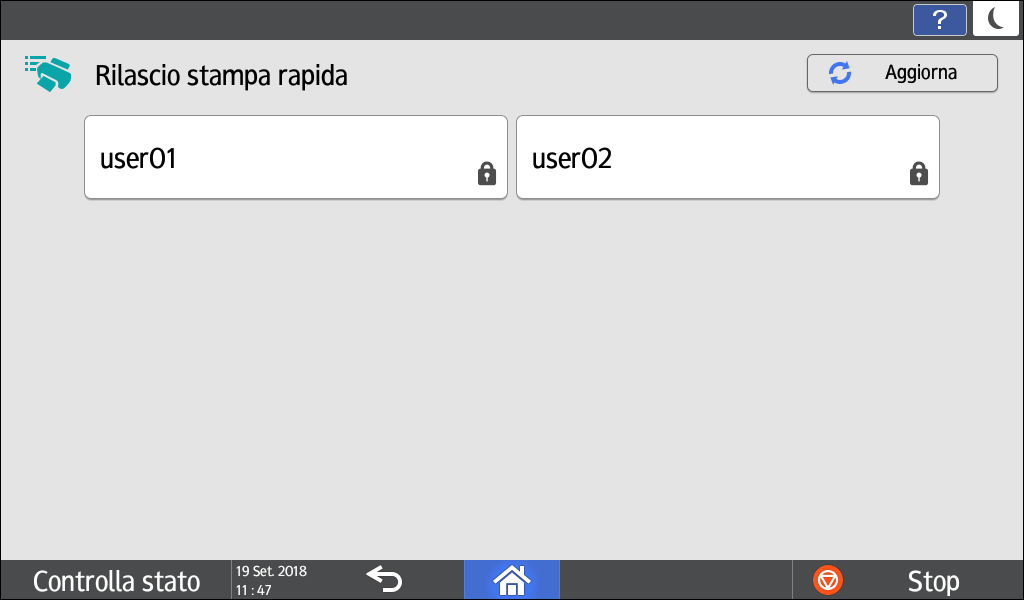
Inserire la password, quando ne verrà richiesto l'inserimento.
Vengono visualizzati i documenti protetti da password ( ) corrispondenti alla password inserita e i documenti non protetti da password.
) corrispondenti alla password inserita e i documenti non protetti da password.Selezionare i documenti da eliminare.
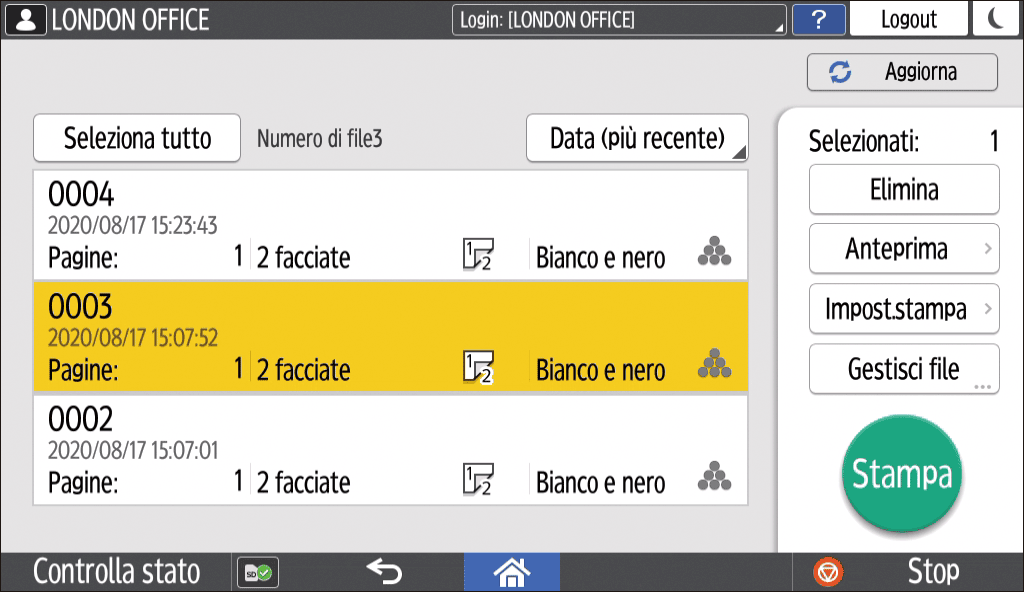
- Per selezionare tutti i documenti, premere [Seleziona tutto].
- Non è possibile selezionare il documento crittografato nel driver della stampante insieme ad altri documenti.
Crittografare un documento in fase di salvataggio
Premere due volte [Elimina].